Windows 7怎么查看路由器wifi密码?
在Win7电脑上怎么查看自己的WiFi密码?我把忘记了WiFi密码,电脑是Windows 7系统的,请问怎么用Windows 7电脑查看自己的WiFi密码?
如果忘记了WiFi密码,可以Win7电脑来查看这个WiFi的密码;通过Win7电脑找回WiFi密码,有3种方法:
1、手动查看Win7上保存的WiFi密码
2、用Wireless Key View软件查看
2、登录到路由器设置页面查看wifi密码
方法一、查看Win7上保存的WiFi密码
重要说明:
如果你的是Windows 7的笔记本电脑,且现在这台Windows 7笔记本电脑,还能够连接到这个WiFi信号。那么可以通过查看Windows 7上保存的WiFi记录,来找回WiFi密码。
1、点击电脑右下角的无线wifi图标——>然后在列表中找到你的无线wifi名称,然后右键选择“属性”
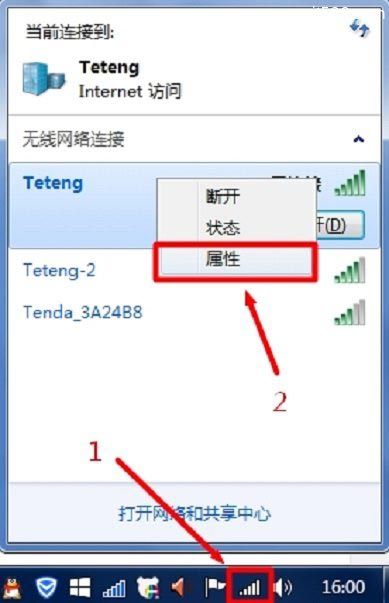
2、选择“安全”——>勾选“显示字符”——>“网络安全密钥”选项后面的就是无线wifi密码,如下图所示。
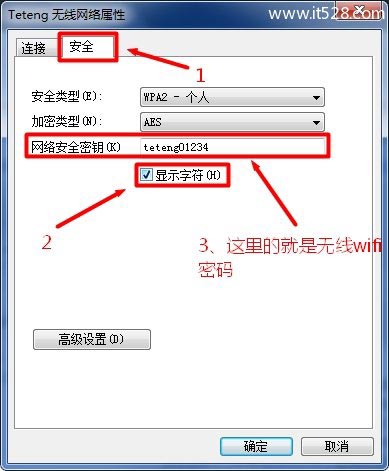
注意问题:
Windows 7笔记本电脑,必须要先连接到WiFi信号,才能用这种方法,查看到WiFi密码的。
方法二、用Wireless Key View软件查看
1、下载Wireless Key View软件
“WirelessKey View”这个软件,可以用来查看Win7电脑上保存的wifi密码。所以,请先点击下面的连接,下载WirelessKey View这个软件。
云盘:https://yunpan.cn/cPLFaJZCByGtX 密码: 7b96
2、运行WirelessKey View软件
运行电脑上的WirelessKey View软件,然后就可以看到Win7系统上保存的wifi密码了,如下图所示。
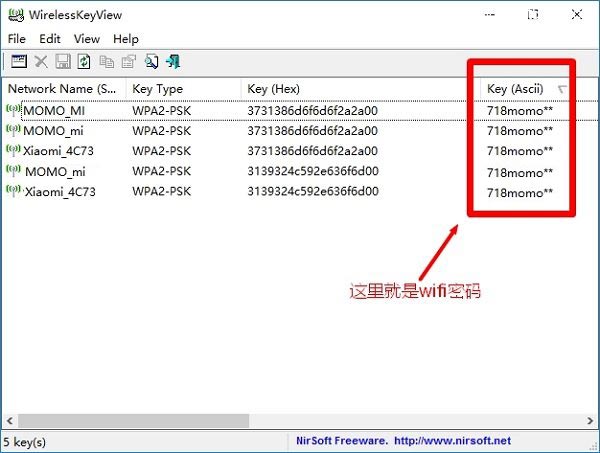
方法三、登录到路由器设置页面查看wifi密码
重要说明:
不同的无线路由器,设置页面不一样,在具体的操作上会有所不同。但是基本步骤是一样的:查看路由器的登录地址——>登录到路由器设置页面——>找到“无线设置”选项,查看WiFi密码。
1、查看路由器设置网址
在路由器底部有一个标签,上面有这台路由器的设置网址;所以,请现在你路由器底部标签上,查看下你这个路由器的设置网址是多少。本例中是:192.168.0.1

重要说明:
不同的无线路由器,设置网址(IP)可能不一样,所以,请先弄清楚自己路由器的设置网址是多少。
2、登录到路由器设置页面
在浏览器中输入:192.168.0.1——>输入“登录密码”,进入该路由器的设置界面。
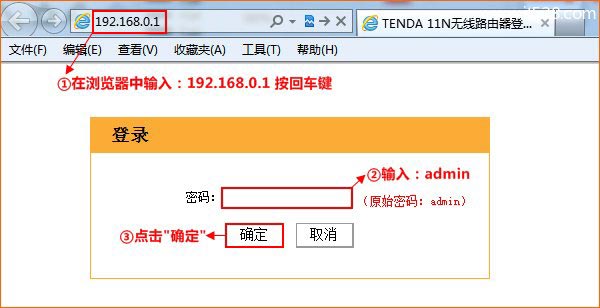
温馨提示:
(1)、自己操作的时候,请输入你自己路由器底部标签上,给出的网址,打开设置页面。
(2)、关于“登录密码”,有些路由器有默认的登录密码,可以在路由器底部标签上查看到。
但是,现在很多路由器没有默认登录密码,这种路由器的登录密码,是第一次设置这台路由器时,由用户自己创建的。
3、查看wifi密码
(1)、点击“高级设置”
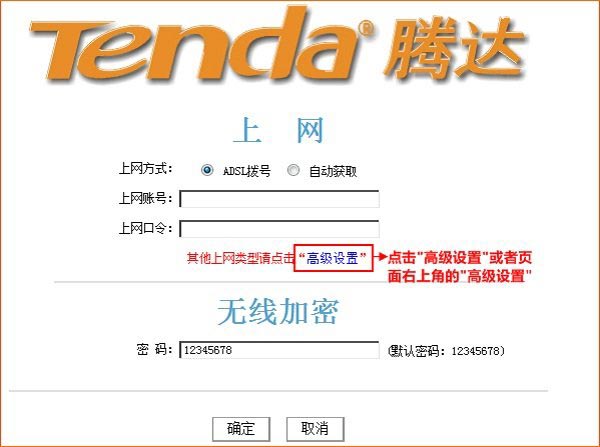
(2)、点击“无线设置”——>“无线安全设置”,找到下面的“密钥”选项,后面的就是WiFi密码了,如下图所示。
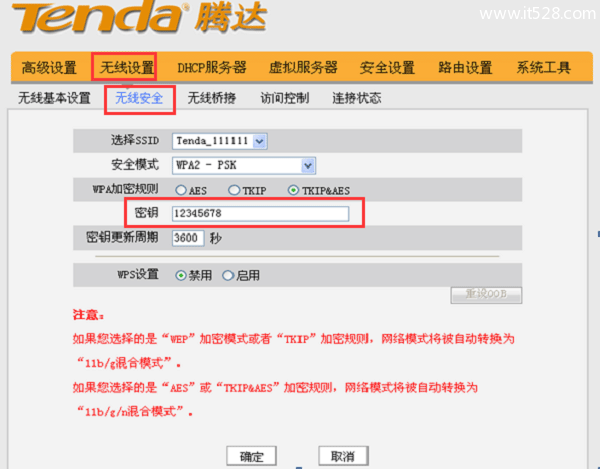
以上就是Windows 7电脑上查看自己WiFi密码的3种方法,其中方法1、方法2只能在Win7笔记本电脑上完成。大家在操作的时候,有任何问题,可以在本文后面留言,本站技术人员会及时解答。










